Aggiungi o modifica una telecamera IP
Una telecamera IP è un dispositivo video digitale che invia video su una rete IP in tempo reale.Le immagini catturate da una telecamera IP possono essere visualizzate sul PC tramite una connessione di rete.Le telecamere IP non si collegano direttamente al tuo computer come le webcam.
Per connettere una nuova telecamera IP, fare clic su Fotocamera >> Aggiungi fotocamera e selezionare l'opzione Telecamera IP.

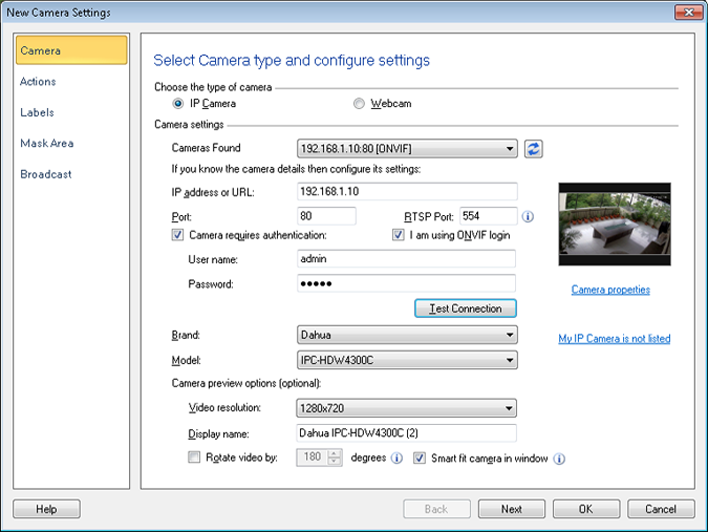
All'apertura del Nuove impostazioni della fotocamera dialog, Security Monitor Pro inizierà la ricerca di entrambe le telecamere IP ONVIF e UPnP presenti nella rete. Tutte le telecamere rilevabili automaticamente saranno elencate nel Fotocamere trovate elenco a discesa come mostrato di seguito:
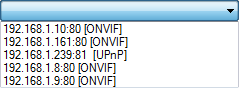
Seleziona una telecamera dal Fotocamere trovate il menu a discesa e i relativi dettagli della videocamera verranno automaticamente aggiornati su Nuove impostazioni della fotocamera dialogo.Alcune videocamere richiedono l'autenticazione per visualizzare il flusso video.Se la tua videocamera non supporta l'accesso ONVIF, deseleziona l'opzione Sto usando il login ONVIF opzione.Specificare la Nome utente e Parola d'ordine utilizzando La fotocamera richiede l'autenticazione casella di controllo.Puoi anche connetterti manualmente a una videocamera ONVIF presente all'esterno della rete facendo clic su Collegare pulsante dopo aver inserito tutti i dettagli critici della telecamera.
I dettagli critici della videocamera includono i seguenti campi sull'interfaccia utente:
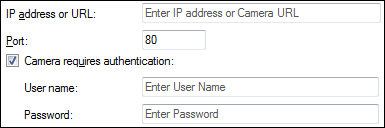
Puoi anche aggiungere direttamente la videocamera inserendo l'URL della videocamera.Questo è utile se non conosci la marca e il modello della fotocamera.Basta copiare o inserire l'URL della fotocamera insieme all'indirizzo IP.Se la telecamera richiede le credenziali di accesso, fornire e fare clic su Collegare pulsante per vedere l'anteprima della fotocamera.
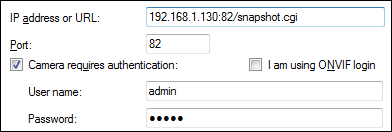
Se la tua telecamera IP non è compatibile con ONVIF, seleziona il Marca e Modello dall'elenco a discesa.Se il tuo modello supporta MPEG-4 / H.264 allora RTSP Il porto sarà visibile.
Se tuo Modello è un Server video poi il Mostra fotocamera il menu a discesa sarà visibile.
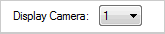
Per impostazione predefinita, verrà selezionata la prima videocamera.Il numero di telecamere supportate nel server video verrà elencato in ordine crescente.
Il Risoluzione video elenco a discesa consente di selezionare una risoluzione di anteprima per telecamere IP che offrono più risoluzioni.Se vuoi, puoi nominare la videocamera nel Nome da visualizzare opzione.Per impostazione predefinita, il marchio e il modello della fotocamera verranno visualizzati come nome della telecamera.
Utilizzare il Ruota il video di opzione quando la videocamera è montata capovolta, ad esempio quando si pende dal soffitto o sotto uno scaffale.Puoi ruotare la visuale della videocamera di 1o fino a 359o . La vista della videocamera e tutti i video e le foto registrati vengono ruotati di un angolo specificato.
Utilizzare il Ridimensiona il video per adattarlo alla finestra opzione quando si desidera che l'immagine della telecamera si adatti a una finestra di anteprima.L'immagine della telecamera verrà ridimensionata e regolata in base alle dimensioni della finestra di anteprima.
Per verificare se Security Monitor Pro è in grado di connettersi alla telecamera IP specificata, fare clic su Collegare. In caso di successo, il flusso video della telecamera apparirà nella finestra di anteprima.
Quando aggiungi una videocamera, puoi scegliere l'azione successiva da eseguire.Queste azioni includono la visualizzazione di una telecamera live, l'avvio del monitoraggio, la registrazione di video, l'aggiunta di una pianificazione o l'aggiunta di un'altra videocamera.
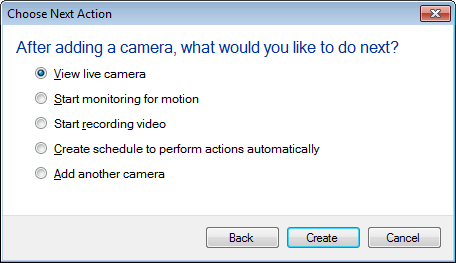
La mia telecamera IP non è elencata
Security Monitor Pro supporta diversi tipi di telecamere IP. La selezione di un modello specifico indica Security Monitor Pro quale URL utilizzare per ottenere il flusso video. Se la tua telecamera IP non è elencata, invia le seguenti informazioni al nostro Team di supporto tecnico.
- Marca e modello della fotocamera
- Indirizzo IP e numero di porta
- Nome utente e password
Verrà creato un profilo per il marchio o il modello della fotocamera.Nella prossima versione di Security Monitor Pro, il tuo modello di fotocamera sarà elencato nel menu a discesa.
|